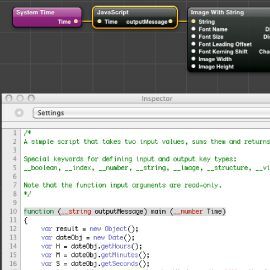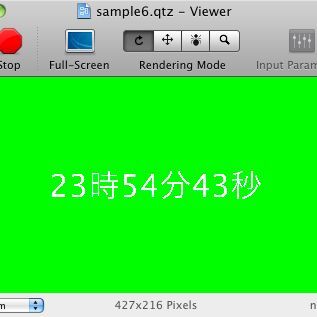テンプレートを利用してRSSリーダーを表示する
Quartz Composerを起動すると以下のような画面になります。テンプレート画面が表示されない場合は「File」メニューから「New from Template」を選択してください。
Quartz ComposerにはRSSリーダーを作成するためのテンプレートが用意されていますので、今回はこのテンプレートを利用しましょう。ウィンドウ上にある「Templates」の文字をクリックすると、以下の図のようにテンプレートの選択画面になります。「RSS Visualizer」のアイコンをクリックしてから「Choose」ボタンをクリックしてください。
すると、RSSリーダーに必要なプログラムの部品(パッチ)が線(パス)でつながれた状態になります。Quartz Composer上での作業は、これらの部品のパラメーターを設定し、複数の部品同士の「入力」と「出力」を線でつないでいく流れになります。部品は役割ごとに色分けされており、たとえば青色であれば画面に対して描画することを示しています。
RSSリーダーのテンプレートでは、デフォルトではアップルのWebサイトのRSSを読み込んで表示するように設定されていますので、ASCII.jpで配信しているRSSに変更してみましょう。
まず、一番左側にある「RSSFeed URL (Required)」をクリックします。
次にウィンドウの右上に並んでいるアイコンの「Parameters」をクリックします。
ウィンドウの右側にパラメータリストが表示されます。
「_protoc...eedURL」の右側にあるテキストフィールドに、配信されているRSSのURLが入っています。このテキストフィールドに、ASCII.jpで配信しているRSSのURLを入力します。URLは以下のように、「feed:」で始まる形式で指定します。
●ASCII.jpのRSSのURL
feed://www.ascii.jp/cate/1/rss.xml
入力が終わったら動作を確認してみましょう。ウィンドウの右上にあるViewerアイコンをクリックしてください。
ウィンドウが表示され、その中にRSSで配信されている内容が表示されます。表示内容は、一定時間で自動的に更新されます。
◆
今回は、初めてQuartz Composerに触れる方のために、RSSリーダーのテンプレートによる簡単な使い方を紹介しました。次回からは、本連載のメインであるJavaScriptを使ったQuartz Composerのプログラミングに入っていきます。どうぞお楽しみに。